Незважаючи на загальний сценарій використання, процес запису нового DVD не є інтуїтивно зрозумілим при встановленні Windows за замовчуванням.
На питання, як записати DVD, часто відповідають відповіді на питання про тип даних, який користувач має намір записати. Це буде відео DVD, аудіо DVD або DVD з даними? Що з вихідними файлами? Чи вони у форматі зображення, чи це файли та папки на жорсткому диску?
У цій статті показано, як записати DVD за допомогою безкоштовного програмного забезпечення для запису на DVD ImgBurn. Програмне забезпечення підтримує всі популярні завдання, пов'язані із записом DVD, такі як записування носіїв чи даних на диски, записування образів диска або перевірка створених раніше дисків.
На додаток до стандартного формату ISO, ImgBurn підтримує широкий спектр альтернативних форматів зображень дисків, включаючи BIN, CUE, DI, DVD, GI, IMG, MDS, NRG та PDI.
Як записати DVD із програмою ImgBurn

Запис зображень на диску
Запис зображення диска, мабуть, найпростіший із усіх операцій із запису DVD-дисків в ImgBurn. Користувачі мають два варіанти виконання цієї операції.
Перший - завантажити зображення диска безпосередньо в ImgBurn, клацнувши правою кнопкою миші зображення диска в Провіднику Windows і вибравши, щоб відкрити його за допомогою програмного забезпечення для запису DVD.
Другий варіант - спочатку відкрити ImgBurn. Клацніть на опції записати файл зображення на диск у майстрі запуску. Потім необхідно вибрати зображення диска вручну, переглянувши файлову систему.
Закінчивши, вставте чистий записаний DVD в оптичний привід та натисніть на значок спалювання DVD, щоб розпочати процес запису.
Записування файлів і папок
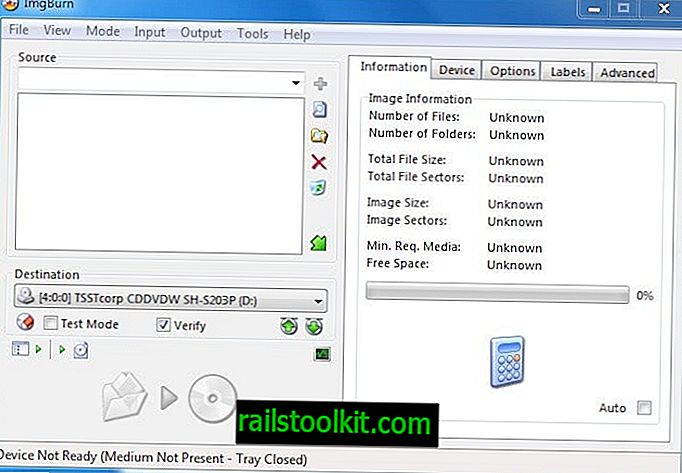
Одним із варіантів майстра запуску ImgBurn є запис файлів і папок на диск. Це відкриває нове вікно, з якого файли та папки можна додати до DVD.
Ліва область із заголовком джерела використовується для додавання файлів і папок. Кнопки праворуч можна використовувати для додавання метаданих до DVD.
Піктограма калькулятора праворуч відображає розмір усіх файлів і папок, доданих до DVD.
За замовчуванням ImgBurn приймає одношаровий DVD для обчислення інформації про диск, однак він автоматично перейде на двошаровий DVD, якщо загальний розмір вибраних файлів і папок перевищить об'єм зберігання одношарового диска.
Двошарові DVD-диски можуть зберігати майже подвійну кількість даних, яку можуть одношарові DVD-диски. Більшість параметрів у вікні конфігурації можна залишати недоторканими. Меню призначення можна використовувати для вибору одного з DVD-рекордерів, якщо до комп'ютерної системи підключено більше одного пристрою.
Якщо вставити порожній диск в активний записувач DVD, активується значок "Записати DVD", щоб розпочати процес запису DVD. ImgBurn автоматично відобразить стандартні мітки гучності, які можна змінити в цьому діалоговому вікні.
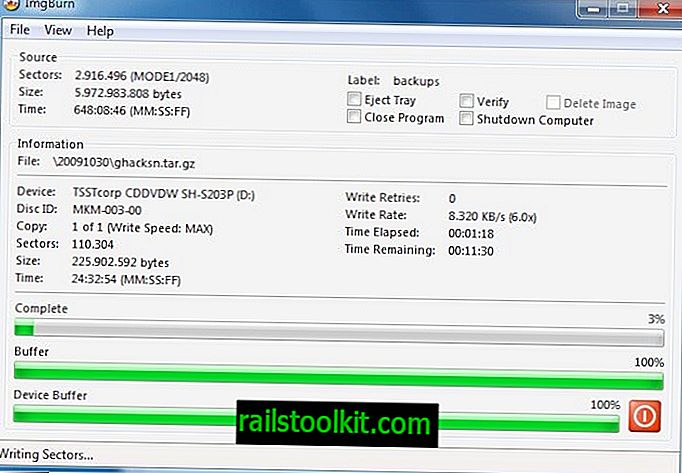
Процес запису може зайняти деякий час, залежно від типу DVD, даних, вибраних для запису, використовуваного порожнього диска та швидкості записувача DVD.
У вікні виконання програми ImgBurn відображає минулий час, а також час, що залишився для завершення процесу.
Після завершення відображається діалогове вікно підтвердження про успішну (або невдалу) роботу. Рекомендується записати інформацію про вміст DVD безпосередньо на поверхні етикетки диска, щоб стало легше їх ідентифікувати. Для цього ми рекомендуємо спеціальну ручку DVD, щоб уникнути подряпин поверхні етикетки або пошкодження чутливого пластикового матеріалу.
Запис відео
ImgBurn можна використовувати для запису папки Video_TS безпосередньо на DVD. Запис папки Video_TS трохи складніше, ніж запис диска.
Почніть з вибору режиму > Збірка на панелі меню. Переконайтеся, що для параметра «Вихід» на панелі меню встановлено значення «Пристрій». Тепер натисніть на значок «Огляд папки» та виберіть папку «Video_TS» на жорсткому диску комп'ютерної системи.
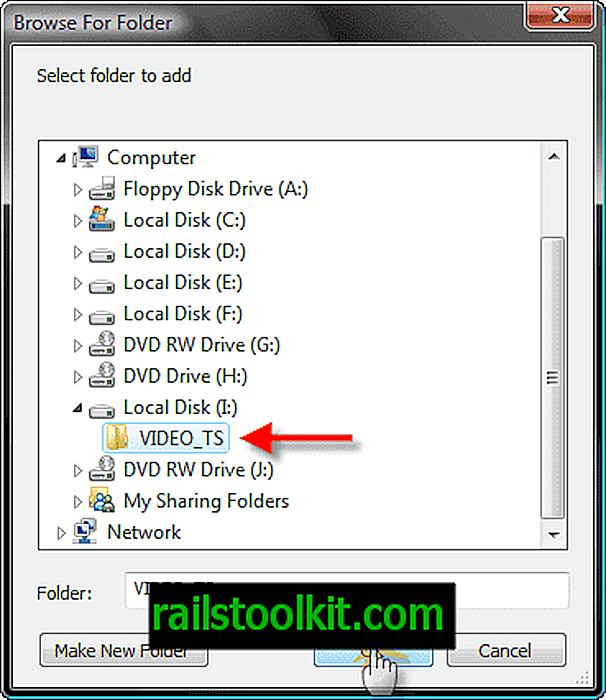
Клацніть піктограму калькулятора, щоб переконатися, що дані вмістяться на порожньому DVD, а після вставлення порожнього DVD у програвач запису DVD, ініціюйте процес запису DVD, натиснувши на значок Записати DVD.
Зниження в цьому плані зручно лише за наявності папки Video_TS, наприклад, після копіювання DVD на ПК, щоб створити резервну копію. Однак програмне забезпечення не буде автоматично перетворювати відеофайли, такі як avis або mpgs, у формат DVD для відтворення на DVD-програвачі.
Два інструменти для перетворення таких файлів - це програмне забезпечення з відкритим кодом DVD Flick та Free DVD Creator. Обидва програми підтримують десятки форматів відеофайлів та включають власні модулі запису DVD.
На цьому закінчується підручник про те, як записати DVD за допомогою програми ImgBurn. Залиште коментар, якщо у вас є питання щодо процесу, доповнень до статті або ви хочете розповісти, як ви записуєте DVD-диски на комп’ютері.














